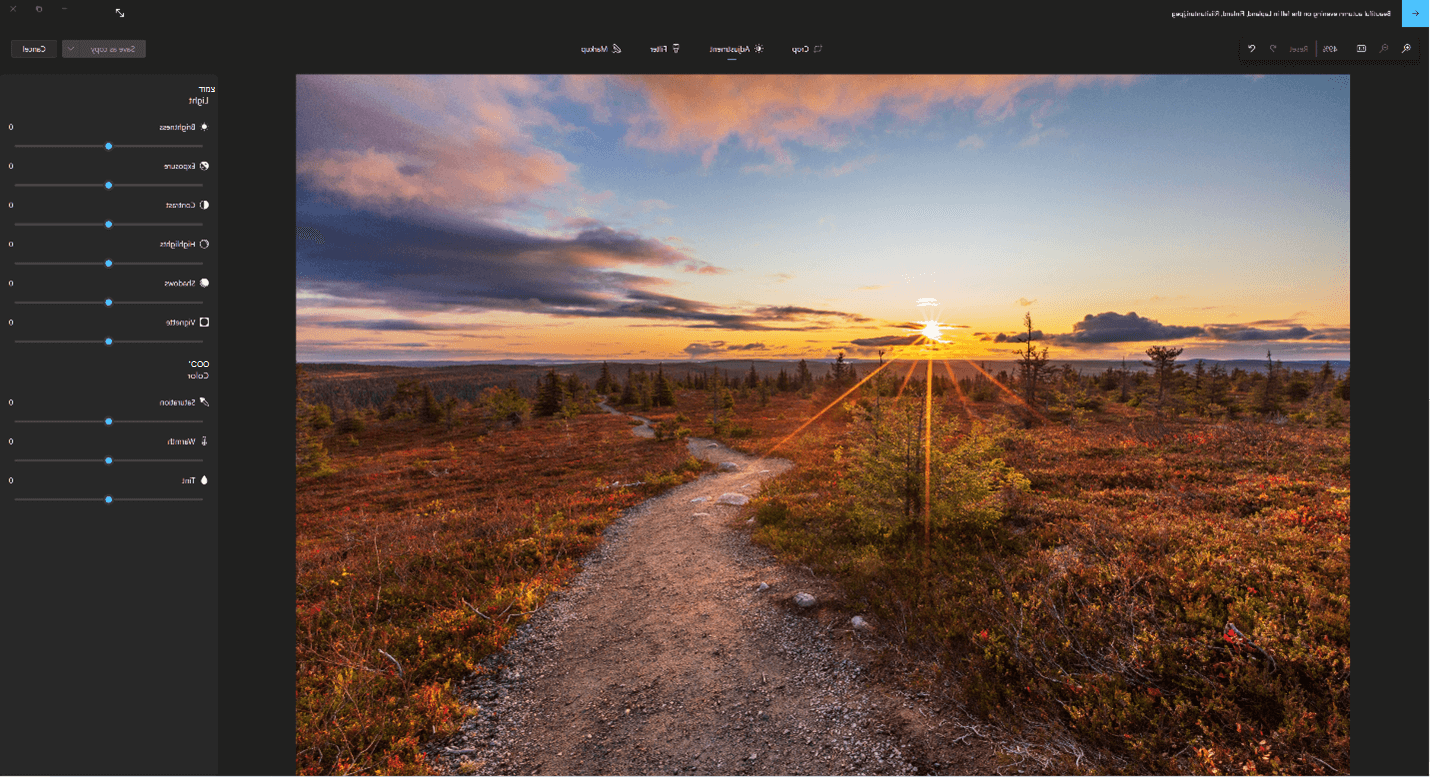עריכת תמונות וסרטוני וידאו ב- Windows
בין אם ברצונך להחיל שינויים המשפיעים על האיכות, התחושה והמראה של התמונה שלך - או אם ברצונך להוסיף מידע על התמונות שלך, אפליקציית תמונות של Microsoft ב- Windows מספקת לך סוגים שונים של אפשרויות לקבלת המראה המיטבי עבור התמונות וסרטוני הווידאו שלך.
הערה: לקבלת מידע נוסף על אפשרויות נוספות לעריכת תמונות במחשבי Copilot+ , ראה Restyle Image and יוצר התמונותSuper Resolution in Photos.
עריכת תמונה
באמצעות האפליקציה 'תמונות', תוכל בקלות לחתוך, לסובב, להתאים את המראה והתחושה, להוסיף מסנן ולכתוב או לצייר על התמונה שלך כדי לקיים תקשורת ולספק הקשר.
בתיבת החיפוש שבשורת המשימות, הקלד תמונות . מהרשימה, בחר תמונות . לאחר מכן בחר את התמונה שתרצה לשנות.
-
בחר ערוך תמונה (Ctrl + E)
-
בחר אחת מאפשרויות המהדורה כדי להתחיל בעריכה.
-
השתמש בתכונות אלה כדי לכוונן את התאורה, הצבע, המראה והתחושה של התמונה שלך.
עצה: כדי לבטל את כל שינויי העריכה שהוחלו על התמונה שלך, בחר איפוס בחלק הימני העליון של המסך.
חתוך, הפוך או סובב תמונות כדי לחתוך את החלקים הלא רצויים באופן ידני או השתמש ביחסי גובה-רוחב קבועים מראש. באפשרותך גם לסובב תמונה שמאלה וימני ב- 90 מעלות או במעלות מצטברות - או להפוך תמונה ב- 180 מעלות.
-
סיבוב עם כיוון השעון
-
השתמש בהגדרות הקבועות מראש של יחס גובה-רוחב
-
הפוך את התמונה אנכית
-
סיבוב חופשי של התמונה באמצעות המחוון
התאם את האור והצבע כדי להגדיר את מצב הרוח וה האיכות של תמונות. מלוח ההתאמה בצד ימין, התאם מחווני תאורה וצבעים. באפשרותך ללחוץ ולהחזיק או להקיש על מקש הרווח כדי להציג את התמונה המקורית.
השתמש במסננים כדי למקד את גוון התמונות או להוסיף אפקטים מיוחדים כדי לשנות תמונות בלחיצה אחת בלבד. מהחלונית Filter בצד שמאל, בחר אחד מחמישה עשר המסננים הזמינים. אל דאגה אם אינך מעוניין להחיל מסננים כלשהם - תמיד יש לך את האפשרות המקורית זמינה. באפשרותך ללחוץ ולהחזיק או להקיש על מקש הרווח כדי להציג את התמונה המקורית.
לעתים, יש יותר מסר ממה שהתמונות יכולות להעביר בעצמם. הוסף מגע אישי ברגעים המועדפים שלך על-ידי ציור על התמונות שלך.
-
בסרגל הכלים סימון , בחר אחד משלושת כלי הציור (2 עטים זמינים ועט סימון אחד).
-
בחר את סוג הקו (קו רגיל, קו עם חץ יחיד, קו עם חץ כפול) ואת הצבע והגודל מתוך אפשרויות העט.
-
המשך לצייר ישירות על התמונה ואל דאגה אם תבלגן - תמיד תוכל למחוק סימונים שאינך אוהב באמצעות הכלי מחק. לחלופין, נקה את הציור כולו על-ידי בחירה באפשרות נקה את כל הסימונים לצד הכלי מחק.
מחיקה גיניטיבית מאפשרת לך לגעת בתמונות כדי להסיר פגמים או חלקים בלתי רצויים.
חשוב: תכונה זו משתמשת בבינה מלאכותית כדי למילוי האזור שהוסר וייתכן שהיא לא מושלמת או מה שמצפים. התהליך מתבצע באופן מקומי במכשיר שלך. משמעות הדבר היא שהנתונים שלך לעולם לא יוצאים מהמכשיר שלך. לקבלת מידע נוסף על המסע שלנו ליישום אחראי של בינה מלאכותית, העקרונות האתיים המנחים אותנו ואת הכלים והיכולות שיצרנו כדי להבטיח שפיתחנו טכנולוגיית בינה מלאכותית בצורה אחראית, ראו יישום אחראי של בינה מלאכותית.
-
בחר מחק ולאחר מכן גרור את הכלי מברשת מעל לאזור שברצונך לתקן.
-
באפשרותך להתאים את גודל הכלי כך שיתאים לגודל האזור שיש לתקן.
-
באפשרותך לבחור אם ההחלה האוטומטית עלמחיקה Generativeמבוטלת או מופעלת.
-
כאשר ההחלההאוטומטית מופעלת, האזור שנבחר באמצעות כלי המברשת נמחק ישירות לאחר שתסיים לבחור את האזור.
-
כאשר ההחלה האוטומטיתמבוטלת, יש לך אפשרויות נוספות של כלי מברשת:
-
הוספת מסיכה מאפשרת לך לבחור אזור או אזורים מרובים עבור מחיקה ג'נטיבית. לאחר שתסיים לבחור את האזור שיש למחוק, בחר מחק.
-
האפשרות הסר מסיכה מאפשרת לך לבטל בחירת אזור או אזורים מרובים מתוך המסיכה שיצרת. בחר מחק כדי להשלים את המחיקה של האזורים שנבחרו.
-
בחר נקה אם ברצונך לבטל את הבחירה של כל האזורים שנבחרו כעת.
-
-
לעתים ייתכן שתצטרך להפריד נושא מהרקע בתמונה ולאחר מכן להחיל אפקט טשטוש על הרקע, להחליף אותו או להסיר אותו לחלוטין.
חשוב: בינה מלאכותית משמשת להפרדה בין הרקע, אך תהליך ההפרדה מתבצע באופן מקומי במכשיר שלך. משמעות הדבר היא שהנתונים שלך לעולם לא יוצאים מהמכשיר שלך. לקבלת מידע נוסף על המסע שלנו ליישום אחראי של בינה מלאכותית, העקרונות האתיים המנחים אותנו ואת הכלים והיכולות שיצרנו כדי להבטיח שפיתחנו טכנולוגיית בינה מלאכותית בצורה אחראית, ראו יישום אחראי של בינה מלאכותית.
-
בחר לוח רקע. רקע התמונה ייבחר באופן אוטומטי, אך יש לך גם אפשרות להפעיל את הכלי מברשת רקע כדי להציג אפשרויות נוספות.
-
השתמש ב'הוסף מסיכה' כדי להוסיף אזורים נוספים כחלק מהרקע.
-
השתמש באפשרות הסר מסיכה כדי להסיר חלקים מהבחירה שאינך מעוניין בהם כחלק מהרקע.
-
ניתן גם לשנות את גודל המברשת אואת רכות מברשת.
-
-
בחר טשטש, הסר או החלף.
בחר את האפשרות טשטש ולאחר מכן השתמש במחוון כדי לכוונן את חוזק הטשטוש ולאחר מכן בחר החל כדי לטשטש את הרקע.
בחר באפשרות הסר ולאחר מכן בחר החל כדי להסיר את רקע התמונה.
בחר באפשרות החלף ולאחר מכן השתמש בלוח הצבעים כדי לבחור את צבע הרקע. לחלופין, באפשרותך לציין את ערכי ה- RGB עבור הצבע הרצוי. בחר החל כדי להחליף את רקע התמונה בצבע שנבחר.
עריכת וידאו
באמצעות האפליקציה 'תמונות', באפשרותך לחתוך סרטון וידאו בקלות. בתיבת החיפוש שבשורת המשימות, הקלד תמונות. מהרשימה, בחר תמונות. לאחר מכן בחר את סרטון הווידאו שברצונך לחתוך.
עצה: לקבלת אפשרויות מתקדמות לעריכת וידאו, פתח את סרטון הווידאו ולאחר מכן בחר ערוך Clipchamp עורך הווידאו. לקבלת מידע נוסף, ראה כיצד לערוך וידאו ב- Clipchamp.
-
בחר חיתוך (Ctrl + E)
-
התאם את המחוונים בחלק התחתון אל סמני ההתחלה והסיום הרצויים.
-
בחר שמור כעותק כדי לשמור את הווידאו שהשתנה, או בחר את הרשימה הנפתחת שלצדו ושמור את הווידאו כדי להחליף את הווידאו המקורי.